准备工作
阅读本文之前,请确保你已经安装好以下程序,将其后的命令输入终端即可安装。
Homebrew: macOS包管理工具:/bin/bash -c "$(curl -fsSL https://raw.githubusercontent.com/Homebrew/install/HEAD/install.sh)"
打开终端。键入:
brew install llvm安装最新的llvm工具链,clangd作为语言服务器会附带被安装。
接着,分别键入以下命令来将llvm配置到编译环境查找路径中:
-
LDFLAGS="-L/usr/local/opt/llvm/lib -Wl,-rpath,/usr/local/opt/llvm/lib" -
echo 'export PATH="/usr/local/opt/llvm/bin:$PATH"' >> /Users/这里填你的mac用户名/.bash_profile -
export LDFLAGS="-L/usr/local/opt/llvm/lib" -
export CPPFLAGS="-I/usr/local/opt/llvm/include"
最后,键入 source ~/.bash_profile来应用配置,并重启终端,键入 clangd --version,有相应版本信息的话说明一切顺利!
Package Control
打开sublime,快捷键command + shift + p调出命令选项,输入install package control安装sublime包管理工具
如何安装一个插件?
本文之后提到的的插件均采用以下方式进行安装。
-
快捷键command + shift + p调出命令选项,输入
install package加载包仓库 -
仓库加载完毕后,搜索关键字进行安装
插件
LSP(必须)
Language Server Protocol,语言服务器协议,此插件为sublime实现了LSP功能(有兴趣自行查阅资料),以关联clangd,实现代码分析
注:LSP插件安装完毕后需重启sublime才能识别刚安装的语言服务器。
推荐
sublimecodeintel 全功能代码智能补全
All Autocomplete 可在所有打开的文件中进行关键字搜索以及补全(面对所有文本,不受编程语言以及单个文件的限制)
设置
通过sublime打开一个随意的c++文件或项目文件夹,快捷键command + shift + p调出命令选项,有两种命令可选:
-
LSP: Enable Language Server Globally此命令会让sublime只要启动就加载所选的代码分析前端(不建议,会影响sublime的冷启动性能) -
LSP: Enable Language Server In Project此命令会让sublime在打开当前文件/项目时才加载所选的代码分析前端,重启后需要重新操作一遍
回车后,在下拉菜单中选择'clangd'就完成了全部配置,一切顺利的话界面显示类似下图,左下角会显示clangd对代码进行索引分析,指针悬停于代码有相应提示:
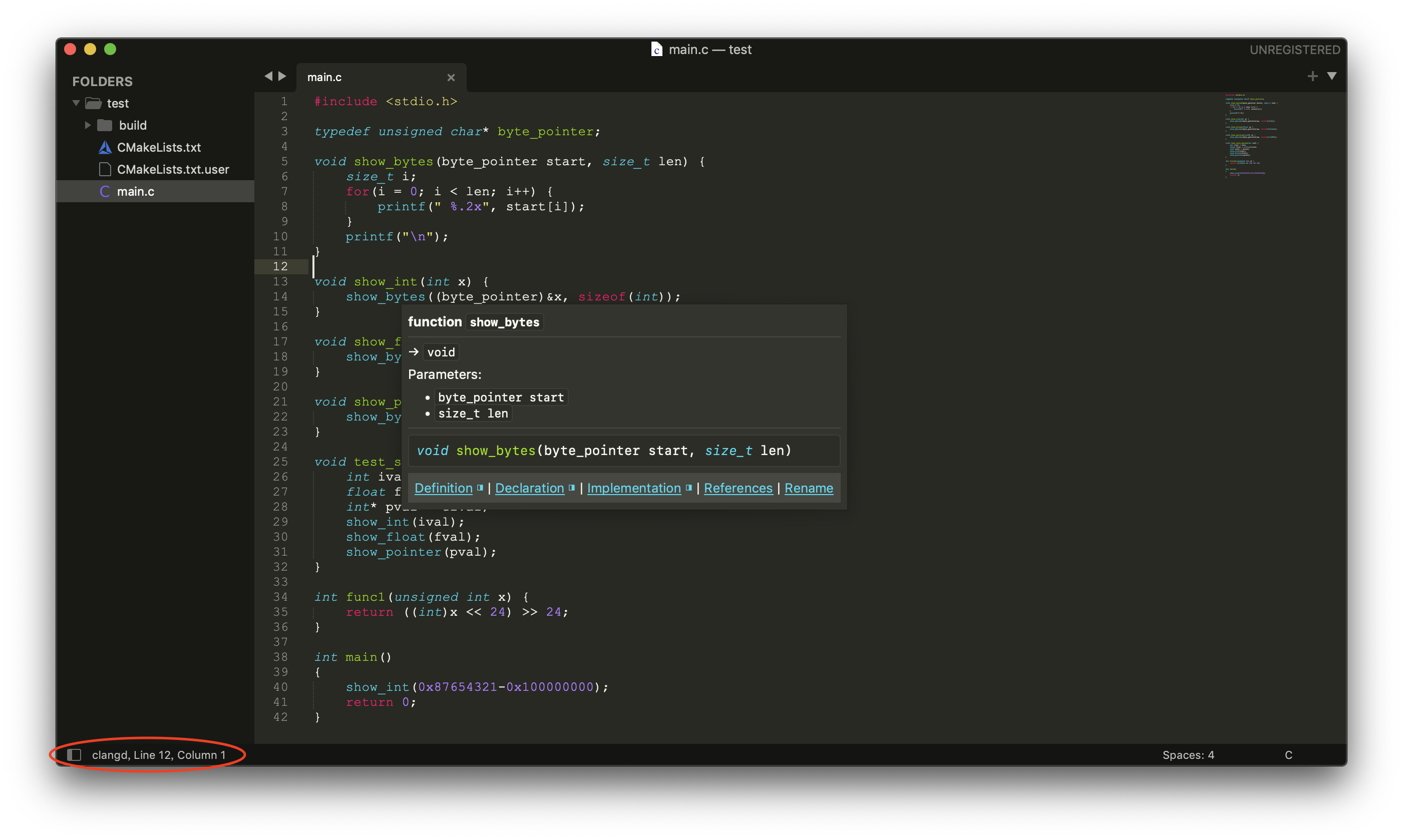
打开活动监视器,可以看到clangd作为独立进程进行代码解析:
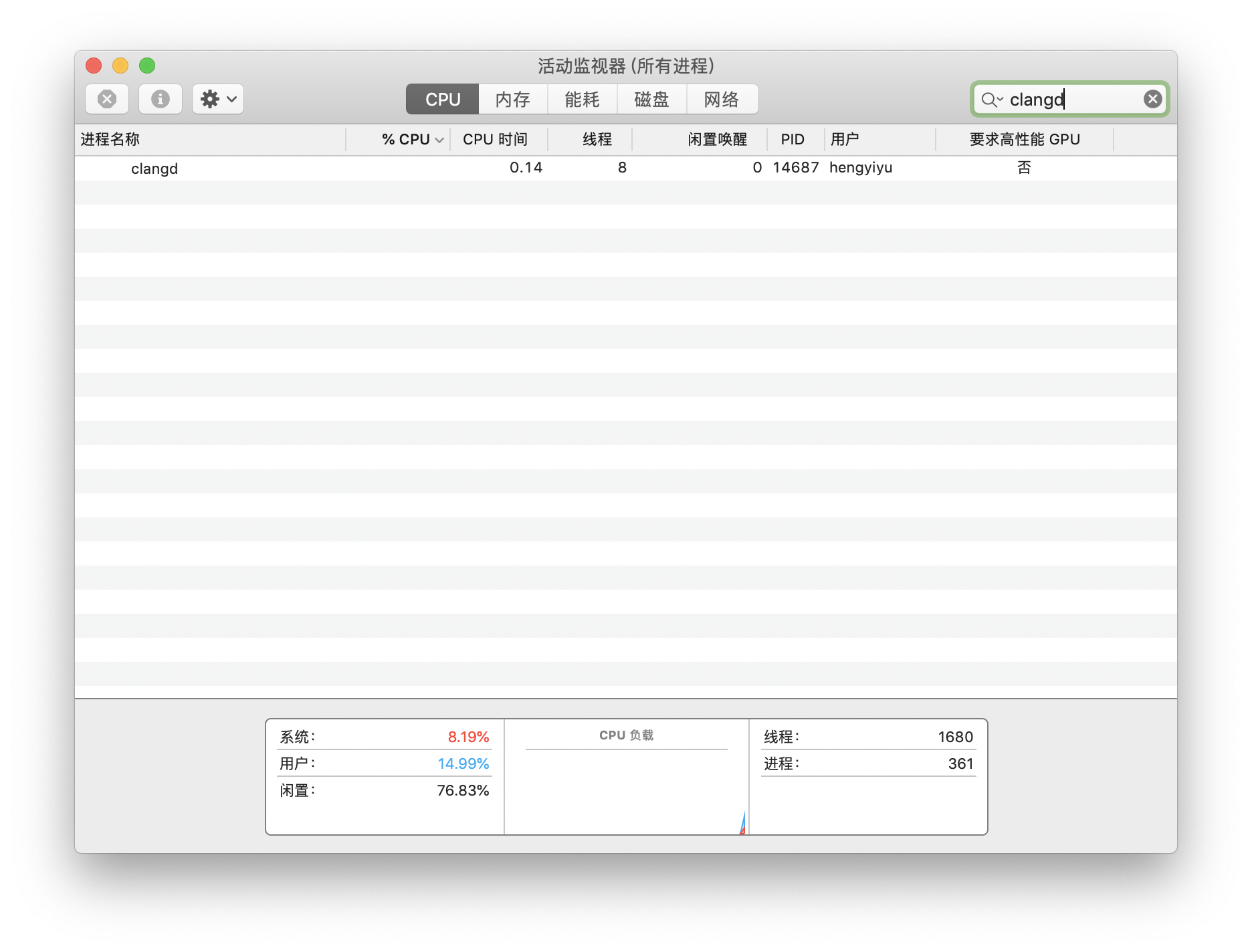
文章来源: 博客园
- 还没有人评论,欢迎说说您的想法!





 客服
客服


